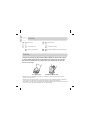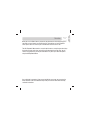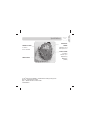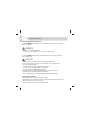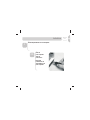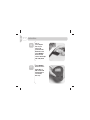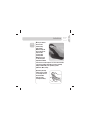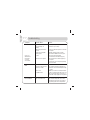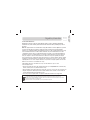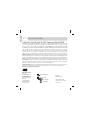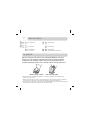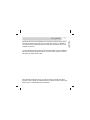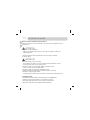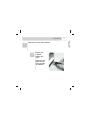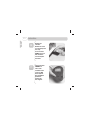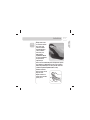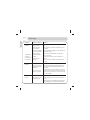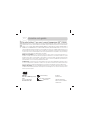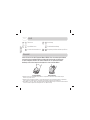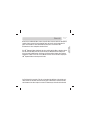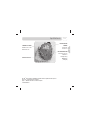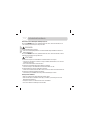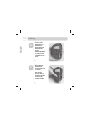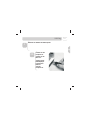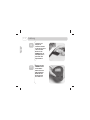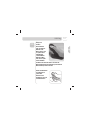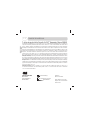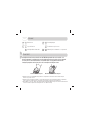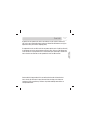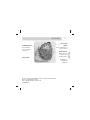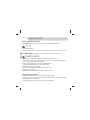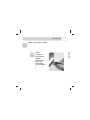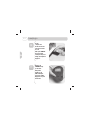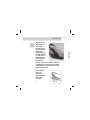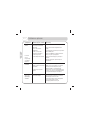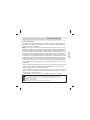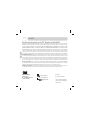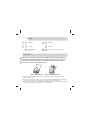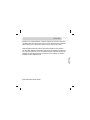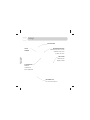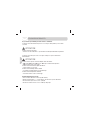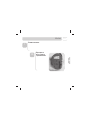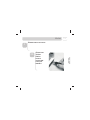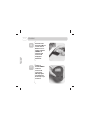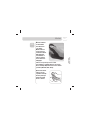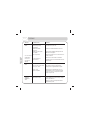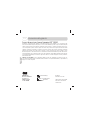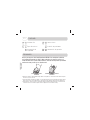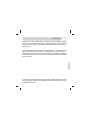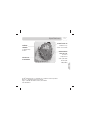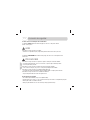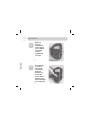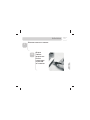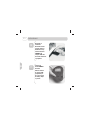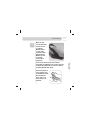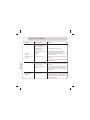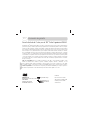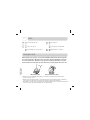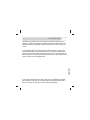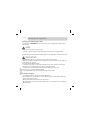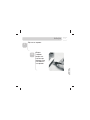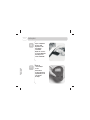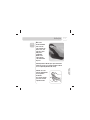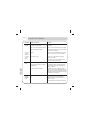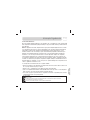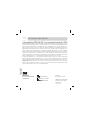3M Wireless Ergonomic Mouse, Small, EM550GPS Benutzerhandbuch
- Kategorie
- Mäuse
- Typ
- Benutzerhandbuch

Ergonomic Mouse
OWNER’S MANUAL
EM 550GPL
EM 550GPS
Seite wird geladen ...
Seite wird geladen ...
Seite wird geladen ...
Seite wird geladen ...
Seite wird geladen ...
Seite wird geladen ...
Seite wird geladen ...
Seite wird geladen ...
Seite wird geladen ...
Seite wird geladen ...
Seite wird geladen ...
Seite wird geladen ...
Seite wird geladen ...
Seite wird geladen ...
Seite wird geladen ...
Seite wird geladen ...
Seite wird geladen ...
Seite wird geladen ...
Seite wird geladen ...
Seite wird geladen ...
Seite wird geladen ...
Seite wird geladen ...
Seite wird geladen ...
Seite wird geladen ...
Seite wird geladen ...
Seite wird geladen ...
Seite wird geladen ...

Ergonomische Maus
BENUTZERHANDBUCH
EM 550GPL
EM 550GPS

Übersicht
Übersicht
Spezifikationen
Sicherheitsinformationen
Anleitung
Problembehandlung
Regelung bei Garantieansprüchen
12
Danke für den Kauf der 3M
™
Ergonomic Mouse EM550. Diese schnurlose optische Mouse
verringert die durch traditionelle Mäuse entstehenden Beschwerden und Schmerzen
in Hand, Handgelenk oder Arm, was klinisch bewiesen ist. Das patentierte vertikale
Griffdesign, hält die Hand sowie das Handgelenk in einem neutralem Winkel.
Schlechte
Handgelenkhaltung
Gute neutrale
Handgelenkhaltung
2 3
–
* 1. Aaràs, Arne and Ro, Ola. “Workload When Using a Mouse as an Input Device.” International Journal of Human-Computer
Interaction, 9(2), (1997): 105-118.
2. Aaràs, Arne and Ro, Ola and Thoresen, Magne. “Can a more Neutral Position of the Forearm When Operating a Computer Mouse
reduce the Pain Level for VDU Operators?” International Journal of Human-Computer Interaction, August 1999.
3. Dainoff, Marvin J., Ph.D., CPE. “A Fitts’ Law Comparison Between Two Different Mouse Designs.” Presented at the 8th International
Conference on Human-Computer Interaction, August 22-27, 1999, Munich, Germany.
7 11
–
13 14
–
6
4 5
–
Inhalt
DE -2

Übersicht
Wenn Sie eine traditionelle Maus nutzen, neigen Sie Ihren Unterarm sowie das Handgelenk
vorwärts. Dabei pressen Sie das Handgelenk sowie den Bereich des Handwurzelkanals
gegen den Schreibtisch. Diese wiederholte Belastung kann zu Schmerzen oder
Beschwerden in Hand, Handgelenk oder Arm führen.
Die 3M
™
Ergonomic Mouse funktioniert wie eine reguläre optische Maus, abgesehen davon,
dass Ihre Hand den Griff greift und auf dem Sockel ruht. Mit dem Daumen betätigt man
die rechte sowie linke Maustaste. Sie können mit Hilfe des dritten Knopfes durch mehrere
Programme scrollen. Es kann bis zu einer Woche dauern bis Sie sich mit dem Umgang der
3M
™
Ergonomic Mouse vertraut gemacht haben.
Ihre Zufriedenheit ist garantiert. Falls Sie aus irgendwelchen Gründen nicht zufrieden sein
sollten, können Sie die Maus innerhalb von 30 Tagen ab Kaufdatum an 3M zurücksenden
und bekommen den vollen Kaufpreis erstattet. Für Anweisungen siehe Abschnitt Garantie!
DE - 3

Spezifikationen
DRITTE
MAUSTASTE
Erlaubt Srcollen
in verschiedenen
Anwendungen
LINKE
MAUSTASTE
USB EMPFÄNGER
Für kabelloses Arbeiten
RECHTE MAUSTASTE
VERTIKALER GRIFF
Design hält das
Handgelenk in einer
neutralen Position
SOFT TOUCH
Ausführung für
zusätzlichen
Komfort
DE - 4

Spezifikationen
CONNECT BUTTON
Befi ndet sich an der
Mausunterseite
BATTERIEABDECKUNG
Zum öffnen Lasche
eindrücken
POWER SCHALTER
LED/OPTISCHER
SENSOR
Leuchtet im
Betrieb rot
Die 3M
™
Ergonomic Mouse EM550 ist kompatibel mit den folgenden Betriebssystemen:
Microsoft — Windows XP, Vista und später
Apple — MAC OS 10 X v10.4.X, v10.5.X und später
Linux distributions
Benötigt zwei (2)
AAA Batterien
(beiliegend)
DE - 5

Sicherheitsinformationen
ACHTUNG!
Um das Risiko von Explosionen und Chemikalien von undichten Batterien zu verringern:
—vermeiden Sie es die Batterien zu erhitzen, zu zerlegen, aufzuladen, kurzzuschließen, Feuer oder hohen
Temperaturen auszusetzen.
—keine neuen und alten Batterien zusammen nutzen.
Um das Risiko von Chemikalien durch undichte Batterien zu verringern:
—vermeiden Sie Augen- sowie Hautkontakt sofern die Batterie undicht sein sollte.
Um das Risiko durch hohe intensive Lichtstrahlen zu verringern:
—erlauben Sie Ihren Kindern nicht in die LED zu schauen, welche an der Unterseite der Maus zu fi nden ist.
Um das Risiko von Umweltverschmutzung zu verringern:
—ist beim Entsorgen von Alkalibatterien auf die gesetzlichen Bestimmungen zu achten.
WARNUNG
Um das Erstickungsrisiko zu verringern:
—halten Sie den USB-Empfänger, Batterien sowie die Batterieabdeckung außerhalb der Reichweite von
Kindern und Haustieren.
Bitte bewahren Sie die Anleitung für zukünftige Fragen auf.
Die folgende WARNUNG weist auf eine gefährliche Situation hin, welche, falls nicht vermieden, den Tod
oder schwerwiegende Verletzungen zur Folge haben kann.
Die folgende WARNUNG weist auf eine gefährliche Situation hin, welche, falls nicht vermieden, leichte bis
mittelschweren Verletzungen zur Folge haben kann.
Wichtige Sicherheitshinweise
• Nutzen Sie nur Batterien der richtigen Größe und Typs (AAA - alkali).
• Achten Sie beim Einsetzen der Batterien auf die plus (+) und minus (-) Bezeichnung, welche auf der
Batterieabdeckung zu fi nden ist.
• Transportieren Sie keine losen Batterien in Ihrer Tasche oder Geldbörse.
• Lassen Sie die Batterien nicht für längere Zeit in der Maus.
DE -6

Anleitung
1
Einsetzen der Batterien.
Drehen Sie die
Maus um und
entfernen Sie die
Batterieabdeckung.
1A
DE -7

Anleitung
Lassen Sie die
Batterien in das
Batteriefach
gleiten wie in der
Beschreibung
auf der
Batterieabdeckung
zu sehen ist und
schließen Sie das
Fach.
Zum Prüfen der
Batterien den
Powerschalter auf
on stellen.
Der optische
Sensor sollte rot
leuchten. Schalten
Sie den Power
Schalter auf OFF.
1B
1C
DE - 8

Anleitung
2
Verbinden Sie die Maus mit dem Computer.
Schalten Sie den
Computer aus.
Schalten Sie die
Maus aus.
Stecken Sie den
USB-Empfänger
in einen freien
USB Port
an Ihrem
Computer ein.
2A
DE - 9

Anleitung
Schalten Sie den
Computer ein.
Schalten Sie die Maus
ein. Der optische Sensor
sollte rot leuchten.
Drücken Sie den
CONNECT button am
USB-Empfänger. Das
grüne Licht sollte
langsam blinken.
Drücken Sie den
CONNECT button
auf der Maus.
Grünes Licht am
USB-Empfänger
blinkt für eine
kurze Zeit und
hört dann auf.
2B
2C
DE -10

Anleitung
Bewegen Sie
die Maus.
Die Basisfunktion
wird sich aktivieren.
Während Sie die
Maus bewegen, sollte
das grüne Licht am
USB-Empfänger
schnell aufblinken.
Während die Maus
ruht, sollte das grüne
Licht nicht blinken.
2D
Ihre Maus kann nun benutzt werden. Sie können die
Mauseinstellungen über die im Betriebssystem enthaltene
Mauseinstellungssoftware verändern.
Arbeitet auf Mausfl ächen
durch Bewegen der
ganzen Maus.
Benutzen Sie den
Daumenknopf als rechte
und linke Maustaste.
DE -11

Problembehandlung
Symptom Mögliche Gründe Lösung
Maus nicht gefunden
Falls der
Sensor nicht
rot leuchtet:
Falls das grüne Licht
am Empfänger nicht
blinkt:
Computer Ports sind nicht
geeignet. (z.B. gesperrt).
Konfl ikte zwischen anderen
Geräten erkannt.
Installiert auf einem nicht
kompatiblem Betriebssystem.
Kein Strom.
USB Empfänger nicht erkannt.
Bei Fragen wenden Sie sich an Ihren Computerfachhändler
oder den Hersteller.
Beheben Sie alle Konfl ikte zwischen Geräten welche an Ihrem
Computer angeschlossen sind.
Kompatible Betriebssysteme für die 3M Ergonomic Mouse
EM550 sind auf Seite 2 aufgelistet.
Prüfen Sie, ob der Power Schalter auf On steht. Benutzen Sie
neue Batterien und legen Sie diese richtig ein.
Überprüfen Sie ob der USB-Empfänger richtig an Ihrem PC
angeschlossen ist.
Verbinden Sie die Maus erneut mit ihrem Computer und folgen
Sie dabei den Anweisungen wie in Teil 2 beschrieben.
Cursor bewegt
sich nicht
Maus nicht erkannt.
Optischer Sensor kann durch
Staub, Dreck oder Krümel
verschmutzt sein.
Maus befi ndet sich auf einem
nicht kompatiblen Untergrund.
Maus wird nicht erkannt.
Die Verschmutzungen können einfach weggeblasen oder
mit einem weichen Tuch abgewischt werden. Keine harten
Gegenstände in die Öffnung hineinschieben.
Nutzen Sie Ihre Maus nicht auf einer durchsichtigen Oberfl äche
wie Glas oder refl ektierenden Oberfl ächen auf rauhen oder
porösen Oberfl ächen welche nicht gleichmäßig sind; oder auf
Oberfl ächen wie komplexen Grafi ken oder farbigen Mustern.
Schwierigkeiten beim
genauen Arbeiten
Sie benutzen größere
Muskelgruppen um die
Maus zu bewegen.
Es kann bis zu einer Woche dauern neue Muskelgruppen zu
trainieren, um mit der Maus genau arbeiten zu können.
Verlangsamen Sie die Zeigergeschwindigkeit oder die
Beschleunigung in der Mauseinstellungssoftware auf
Ihrem Betriebssystem.
DE -12

FCC ID: F4Z44K3FDP-MS9101
Veränderungen dürfen nicht ohne schriftliche Einwilligung der 3M Company gemacht werden. Unbefugte Veränderungen
können nach dem Bundesgesetz für Kommunikation zum Entzug der Arbeitserlaubnis dieses Gerätes führen.
Hinweis: Dieses Gerät wurde getestet und entspricht den Bestimmungen für ein digitales Gerät der Klasse B gemäß
Abschnitt 15 der FCC Bestimmungen (Federal Communications Commission - FCC). Diese Bestimmungen sind
ausgelegt um gesundheitsgefährdenden Störungen bei der heimischen Installation angemessen vorzusorgen. Dieses
Gerät kann bei Benutzung Hochfrequenzstrahlen entwickeln und falls nicht richtig installiert und gemäß der Hinweise
genutzt, schädliche Störungen der Radiokommunikation zur Folge haben. Es gibt jedoch keine Garantie, dass auch bei
richtiger Installation keine Störungen auftreten. Um herauszufi nden, ob Ihre Maus die Störungen verursacht, Trennen
Sie das Gerät von Ihrem Computer oder entfernen Sie die Batterien. Sollten die Störungen dann nicht mehr auftreten,
wird wahrscheinlich Ihre Maus der Grund gewesen sein. Sollten die Störungen weiterhin auch nach dem Trennen
oder Entfernen der Batterien Ihres Gerätes auftreten, schalten Sie Ihren Computer aus und wieder ein. Treten keine
Störungen auf sobald der Computer ausgeschaltet ist, überprüfen Sie, ob eines der Eingabe- bzw. Ausgabegeräte (I/O)
oder ob eines der internen Zubehörteile das Problem verursacht. Trennen Sie alle I/O-Geräte und prüfen Sie, ob die
Störung weiterhin auftritt.
Falls das Gerät Störungen aufweist, versuchen Sie diese durch einen der nun folgenden Schritte zu beheben:
•
Versetzen Sie Antennen von anderen Radio-Komunikationsgeräten (z.B.: AM/FM Radios, Fernseher, Babyfon,
schnurlose Telefone, usw.) bis die Störung beseitigt ist.
•
Entfernen Sie das Gerät weiter von Radios oder Fernsehern oder positionieren Sie es auf die eine oder andere
Seite des Radios oder Fernsehers.
•
Verbinden Sie den Computer mit einer anderen Steckdose, so dass sich das Gerät und Radio oder Fernseher
nicht in einem Stromkreislauf befi nden.
•
Falls nötig, fragen Sie Ihren Computerfachhändler oder einen erfahrenen Radio- und Fernsehtechniker für weitere Ratschläge.
Dieses Produkt wurde als Handelsprodukt für den Betrieb bei 0°C * bis ~ 40°C eingestuft.
Für Kunden aus Europa
Das “CE” Zeichen zeigt, dass dieses Produkt den europäischen Anforderungen für Sicherheit, Gesundheit, Umwelt sowie Kundenschutz entspricht.
Dieses Symbol (durchgestrichener Abfallbehälter WEEE Annex IV) besagt, das Elektromüll und elektronisches Zubehör in den EU-Staaten gesondert entsorgt werden muss.
Bitte entsorgen Sie das Gerät nicht mit dem Hausmüll.
Bitte suchen Sie zum entsorgen des Gerätes die entsprechenden Entsorgungsstellen Ihres Landes auf.
Regelnde Informationen
DE -13

2 Jahre eingeschränkte Garantie für 3M
™
Ergonomic Mouse EM550
3M garantiert dem Eigentümer dieses neuen Produktes, dass es frei von Material- und Verarbeitungsfehlern ist. Im Rahmen der
vorgesehenen Verwendung und Bedienung übernimmt 3M eine Garantie von 2 Jahren ab dem Kaufdatum. Die Garantie umfasst
nicht die natürliche Abnutzung, Beschädigung durch unsachgemäße Verwendung, Nachlässigkeit oder nicht-beeinfl ussbaren
Einwirkungen. 3M übernimmt keine weiteren Garantien oder Konditionen, weder explizit noch impliziert, insbesondere nicht für die
allgemeine Gebrauchstauglichkeit oder die Tauglichkeit für einen bestimmten Zweck. Sollte nach dem Datum des Kaufes an dem
Produkt ein Defekt festgestellt werden oder eine Reparatur erforderlich sein, wird 3M bzw. der Händler - unter Ausschluss weiterer
Ansprüche - das Produkt, nach Wahl von 3M, entweder reparieren oder ersetzen. Treten Probleme mit dem Produkt auf, wenden Sie
sich bitte an unsere Service-Hotline 02131 / 14-0. Auf Verlangen von 3M muss das Produkt auf Ihre Kosten an 3M versandt werden.
Diese Garantie umfasst keinerlei Schäden, die aus Zweckentfremdung, Missbrauch des Produktes oder Nachlässigkeit entstehen.
Haftungsbeschränkung Sofern nicht gesetzlich anders bestimmt, haften 3M und Händler nicht für mittelbare und unmittelbare Schäden,
die sich aus der Verwendung des Produkts ergeben. Die vorstehenden Garantien räumen Ihnen bestimmte Rechte ein. Sie können nur
durch schriftliche Vereinbarung mit 3M und dem Händler geändert werden. Weitere Informationen können Sie unter 02131 / 14-0 erfragen.
Rückgaberecht Dieses Produkt wird auf der Grundlage der vorhergehenden zweijährigen Garantie und der Haftungsbeschränkungen
verkauft. Wenn Sie diesen Bedingungen nicht zustimmen, können Sie das Produkt innerhalb von dreißig (30) Tagen nach Kaufdatum
gegen die Rückerstattung des vollen Kaufpreises an 3M zurücksenden. Für Informationen zur Rücksendung wenden Sie sich bitte an
unsere Service-Hotline 02131 / 14-0.
Zufriedenheit garantiert Sollten Sie innerhalb von 30 Tagen nach Kauf des Produktes nicht zufrieden sein, können Sie es
an 3M senden und bekommen den vollen Kaufbetrag erstattet. Geben Sie es nicht am Kaufort zurück. Rufen Sie die Nummer
1-800-332-7483 für weitere Hinweise.
Garantie Informationen
3M Deutschland GmbH
Offi ce Markets
Carl-Schurz-Straße 1
D-41453 Neuss
©
3M 2008
Alle Rechte vorbehalten.
3M ist ein Warenzeichen von 3M.
Eingesetzt unter Lizenz von Kanada.
34-8701-7099-9
Wir sind einfach zu erreichen:
http://www.3M.com/ergo
02131 / 14-2644
DE -14

Ergonomische muis
GEBRUIKSAANWIJZING
EM 550GPL
EM 550GPS
Seite wird geladen ...
Seite wird geladen ...
Seite wird geladen ...
Seite wird geladen ...
Seite wird geladen ...
Seite wird geladen ...
Seite wird geladen ...
Seite wird geladen ...
Seite wird geladen ...
Seite wird geladen ...
Seite wird geladen ...
Seite wird geladen ...
Seite wird geladen ...

Mouse Ergonomico
MANUALE DI ISTRUZIONI
EM 550GPL
EM 550GPS
Seite wird geladen ...
Seite wird geladen ...
Seite wird geladen ...
Seite wird geladen ...
Seite wird geladen ...
Seite wird geladen ...
Seite wird geladen ...
Seite wird geladen ...
Seite wird geladen ...
Seite wird geladen ...
Seite wird geladen ...
Seite wird geladen ...
Seite wird geladen ...

Ratón Ergonómico
MANUAL DE USUARIO
EM 550GPL
EM 550GPS
Seite wird geladen ...
Seite wird geladen ...
Seite wird geladen ...
Seite wird geladen ...
Seite wird geladen ...
Seite wird geladen ...
Seite wird geladen ...
Seite wird geladen ...
Seite wird geladen ...
Seite wird geladen ...
Seite wird geladen ...
Seite wird geladen ...
Seite wird geladen ...

Rato Ergonómico
Manual do utilizador
EM 550GPL
EM 550GPS
Seite wird geladen ...
Seite wird geladen ...
Seite wird geladen ...
Seite wird geladen ...
Seite wird geladen ...
Seite wird geladen ...
Seite wird geladen ...
Seite wird geladen ...
Seite wird geladen ...
Seite wird geladen ...
Seite wird geladen ...
Seite wird geladen ...
Seite wird geladen ...
-
 1
1
-
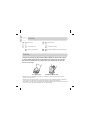 2
2
-
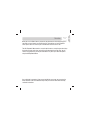 3
3
-
 4
4
-
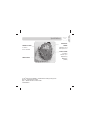 5
5
-
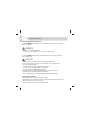 6
6
-
 7
7
-
 8
8
-
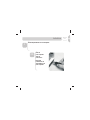 9
9
-
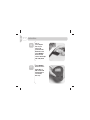 10
10
-
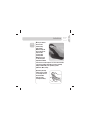 11
11
-
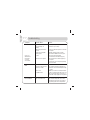 12
12
-
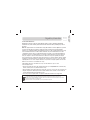 13
13
-
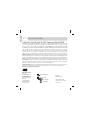 14
14
-
 15
15
-
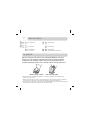 16
16
-
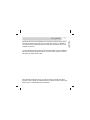 17
17
-
 18
18
-
 19
19
-
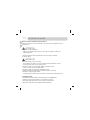 20
20
-
 21
21
-
 22
22
-
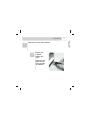 23
23
-
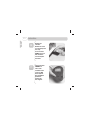 24
24
-
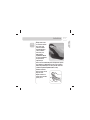 25
25
-
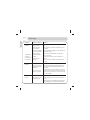 26
26
-
 27
27
-
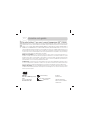 28
28
-
 29
29
-
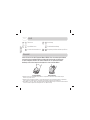 30
30
-
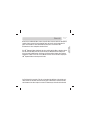 31
31
-
 32
32
-
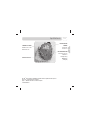 33
33
-
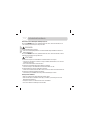 34
34
-
 35
35
-
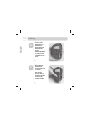 36
36
-
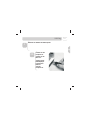 37
37
-
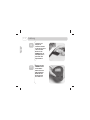 38
38
-
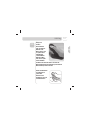 39
39
-
 40
40
-
 41
41
-
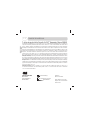 42
42
-
 43
43
-
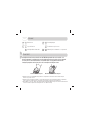 44
44
-
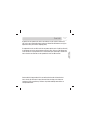 45
45
-
 46
46
-
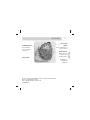 47
47
-
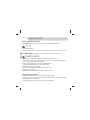 48
48
-
 49
49
-
 50
50
-
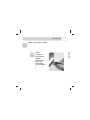 51
51
-
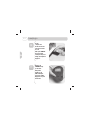 52
52
-
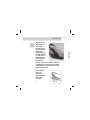 53
53
-
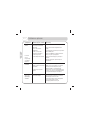 54
54
-
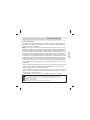 55
55
-
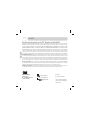 56
56
-
 57
57
-
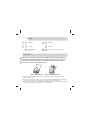 58
58
-
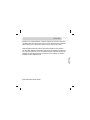 59
59
-
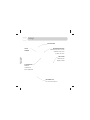 60
60
-
 61
61
-
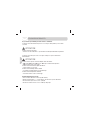 62
62
-
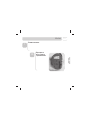 63
63
-
 64
64
-
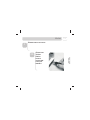 65
65
-
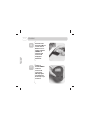 66
66
-
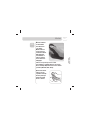 67
67
-
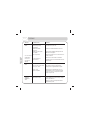 68
68
-
 69
69
-
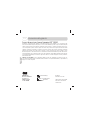 70
70
-
 71
71
-
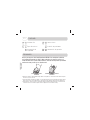 72
72
-
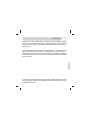 73
73
-
 74
74
-
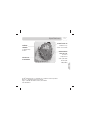 75
75
-
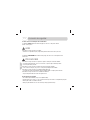 76
76
-
 77
77
-
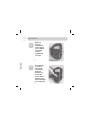 78
78
-
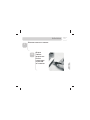 79
79
-
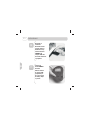 80
80
-
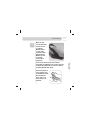 81
81
-
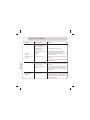 82
82
-
 83
83
-
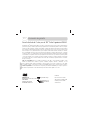 84
84
-
 85
85
-
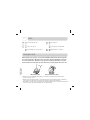 86
86
-
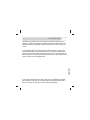 87
87
-
 88
88
-
 89
89
-
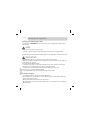 90
90
-
 91
91
-
 92
92
-
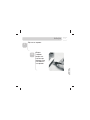 93
93
-
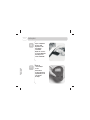 94
94
-
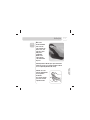 95
95
-
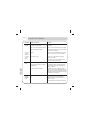 96
96
-
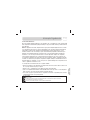 97
97
-
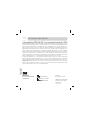 98
98
3M Wireless Ergonomic Mouse, Small, EM550GPS Benutzerhandbuch
- Kategorie
- Mäuse
- Typ
- Benutzerhandbuch
in anderen Sprachen
- English: 3M Wireless Ergonomic Mouse, Small, EM550GPS User manual
- français: 3M Wireless Ergonomic Mouse, Small, EM550GPS Manuel utilisateur
- español: 3M Wireless Ergonomic Mouse, Small, EM550GPS Manual de usuario
- italiano: 3M Wireless Ergonomic Mouse, Small, EM550GPS Manuale utente
- Nederlands: 3M Wireless Ergonomic Mouse, Small, EM550GPS Handleiding
- português: 3M Wireless Ergonomic Mouse, Small, EM550GPS Manual do usuário
Verwandte Artikel
Andere Dokumente
-
Renkforce M618X Bedienungsanleitung
-
Hama 00057288 Bedienungsanleitung
-
KeySonic ACK-540RF+ Datenblatt
-
KeySonic ACK-540 RF+ Datenblatt
-
Lenovo 64Y4687 Benutzerhandbuch
-
Hama 00053860 Bedienungsanleitung
-
Hama 00053811 Bedienungsanleitung
-
Hama 77053811 Bedienungsanleitung
-
Sony SMU-WM100 Bedienungsanleitung
-
Bakker Elkhuizen Grip Mouse Benutzerhandbuch